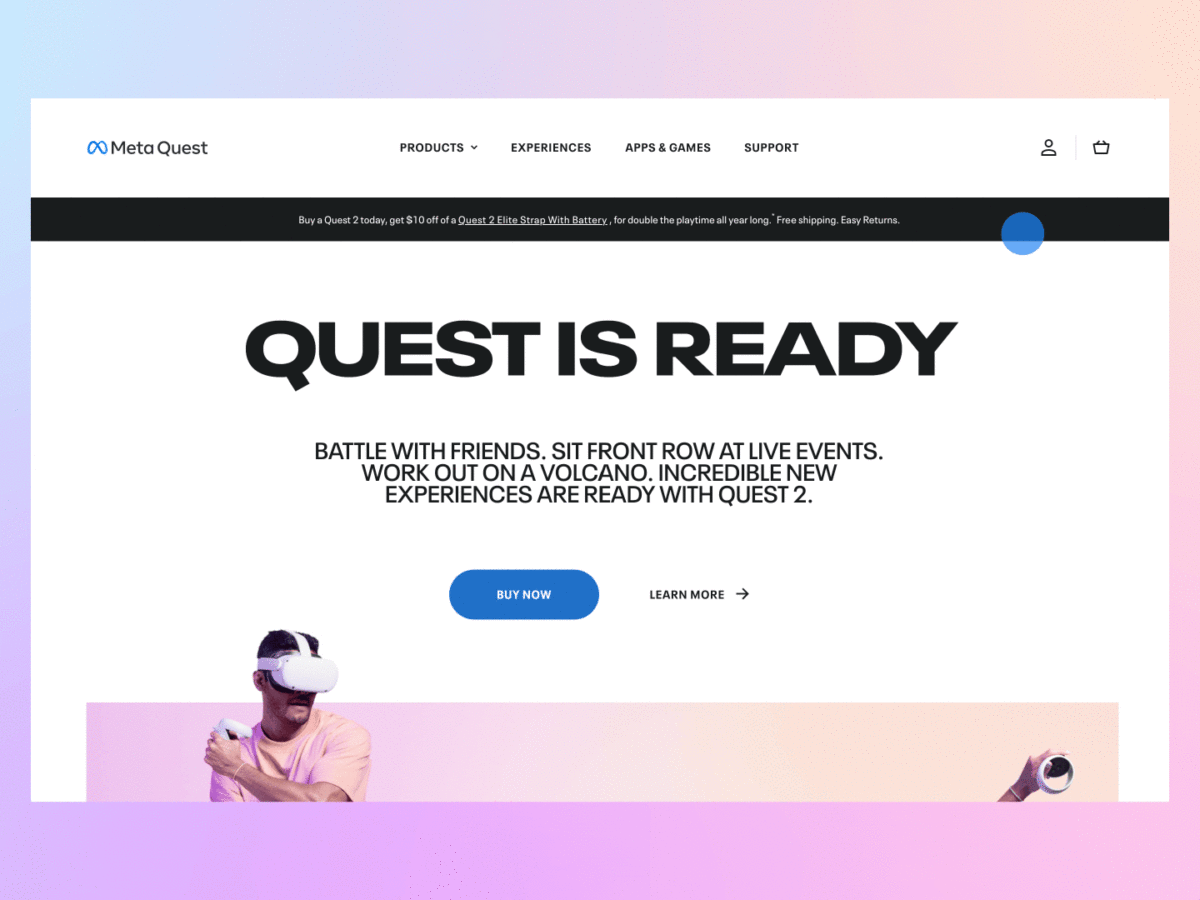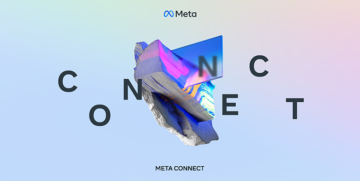Meta-kontoer og Meta Horizon-profiler er her! Denne oppdateringen vil rulles ut globalt på en gradvis basis, så hvis du ikke har muligheten til å opprette en Meta-konto og Meta Horizon-profil med en gang, får du oppdateringen snart. Vår nye Meta-kontostruktur gir deg mer fleksibilitet og kontroll, slik at du kan velge hvordan du gjør det og ikke dukker opp – og om Facebook og/eller Instagram er en del av opplevelsen din i VR og andre overflater der du bruker Meta Horizon-profilen din.
Vi ønsker å gjøre kontooppsettprosessen så enkel som mulig, så la oss gå gjennom hvordan du kommer i gang.
Ny på Meta VR
Hvis du er ny på Meta VR-enheter, kan du opprette en Meta-konto ved å bruke en e-postadresse, Facebook-konto eller Instagram-konto. Når du først tar på deg headsettet, får du en kode som du kan bruke til å pare headsettet med Oculus-mobilappen (tilgjengelig på Google Play Store og Apple App Store). Derfra kan du fortsette med Facebook eller Instagram eller bruke e-postadressen din til å opprette en Meta-konto.
Hvis du bruker en Facebook- eller Instagram-konto for å lage din Meta-konto, vil både den sosiale mediekontoen og Meta-kontoen din bli lagt til den samme Kontosenter, som lar deg låse opp tilkoblede opplevelser som å finne Instagram-følgere å leke med i VR og bruke Messenger i VR.
Hvis du oppretter din Meta-konto ved hjelp av en e-postadresse, vil du bli bedt om å oppgi navn og fødselsdag. Å dele alderen din hjelper oss å gi de riktige opplevelsene til den rette aldersgruppen. Du må være 13 år eller eldre (eller 14 år eller eldre i Spania og Sør-Korea) for å opprette en Meta-konto.
Når du er ferdig med å opprette Meta-kontoen din, er det på tide å sette opp Meta Horizon-profilen din. Du velger et visningsnavn og et unikt brukernavn. Du kan også legge til et profilbilde.
Deretter finner du en meny med tre personvernalternativer for å veilede deg gjennom hvilke personverninnstillinger som passer best for deg: Åpen for alle, venner og familie og Solo. Etter at du har foretatt valget ditt, har du muligheten til å se gjennom og bekrefte at dine individuelle personverninnstillinger er angitt slik du ønsker. Hvis du velger å hoppe over å velge personvernalternativer, vil Venner og familie velges som standard. Du kan endre disse innstillingene når som helst.
Som en del av disse personverninnstillingene har du muligheten til å sette Meta Horizon-profilen din til privat, noe som betyr at du blir bedt om å gjennomgå og godkjenne følgerforespørsler. Hvis du velger dette alternativet, kan bare følgerne dine se hvem du følger og hvem som følger deg. Husk at ikke-følgere fortsatt vil kunne se ditt profilbilde, avatar, brukernavn, visningsnavn, antall følgere og antall personer du følger. Folk kan også fortsatt søke etter ditt navn eller brukernavn og sende deg følgeforespørsler. Dine personverninnstillinger vil gjelde for alle overflater der du bruker Meta Horizon-profilen din, inkludert VR og nettet.
Personer mellom 13 og 17 år vil ha Meta Horizon-profilene sine satt til private som standard.
Til slutt vil du lage din avatar og være klar til å legge ut på et VR-eventyr.
Hva om jeg allerede bruker Facebook til å logge på VR?
Godt spørsmål! Du må fortsatt opprette en Meta-konto og Meta Horizon-profil, men fremgangsmåten vil se litt annerledes ut for deg. Etter at du har tatt på deg headsettet, blir du bedt om å besøke meta.com/websetup på mobil eller desktop. Derfra, du logger på med Facebook-kontoen din– Dette sikrer at du får tilgang til eksisterende VR-apper og kjøp med din nye Meta-konto.
Deretter vil du kunne opprette Meta-kontoen din ved hjelp av Facebook, eller du kan fjerne Facebook-kontoen din og bruke e-post i stedet. Du kan bli bedt om å oppdatere til den nyeste programvareversjonen først. Vær oppmerksom på at du må ha den nyeste programvareversjonen for både VR-headsettet og Oculus-mobilappen for å fortsette.
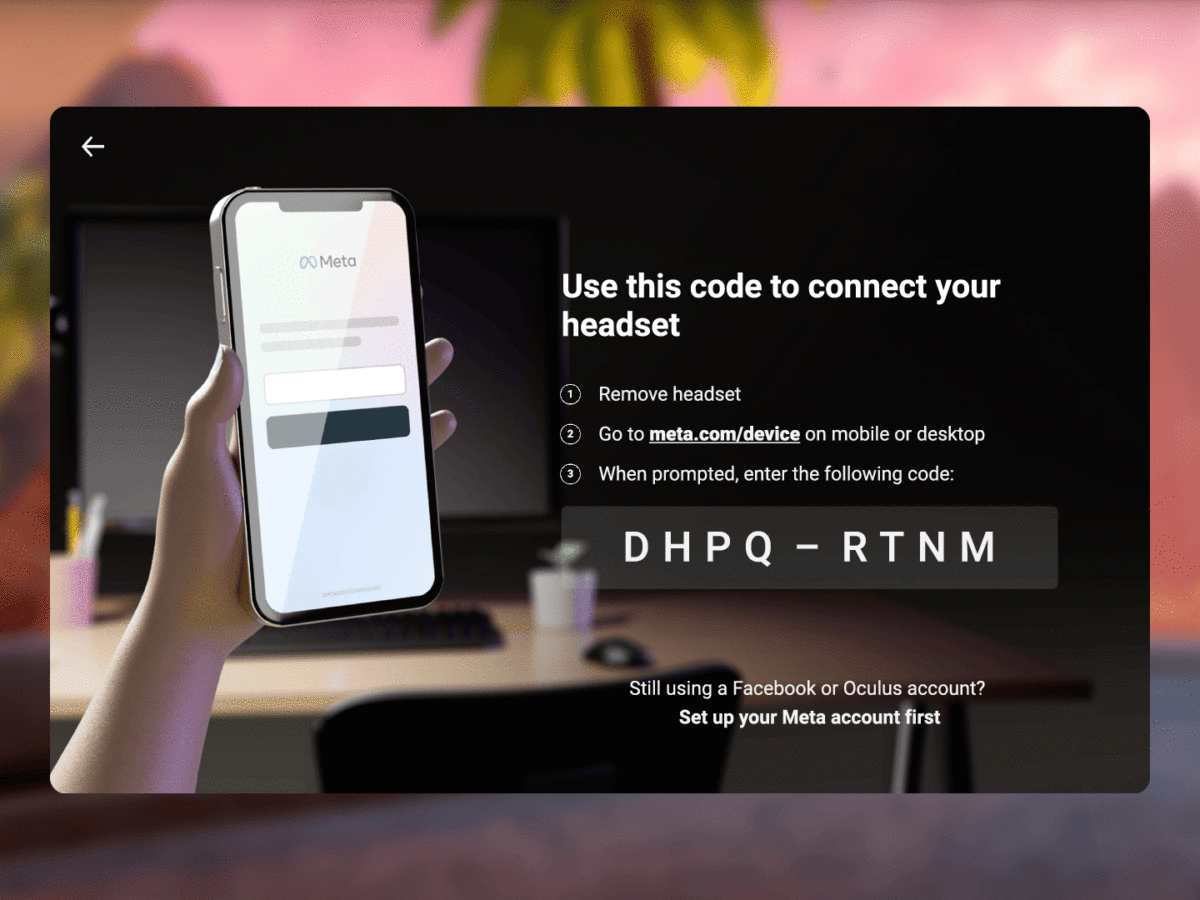
Enten du velger å fortsette med Facebook eller ikke, vil du fortsatt ha tilgang til alle dine tidligere VR-kjøp og nedlastinger. Dine Oculus-venner vil også overføres, og de vil nå være dine følgere. Husk at hvis du velger å opprette en Meta-konto uten Facebook, vil du ikke lenger ha muligheten til å lete etter Facebook-vennene dine som bruker Meta VR-enheter. Du vil også miste tilgangen til tilkoblede opplevelser som krever Facebook, som å bruke Messenger i VR. Selvfølgelig kan du når som helst legge til eller fjerne Facebook-kontoen din i kontosenteret.
Når du er ferdig med konfigureringen av Meta-kontoen din, blir du bedt om å skrive inn en kode fra enheten. Ta på VR-headsettet, noter koden som vises, ta av headsettet og skriv inn koden på meta.com/device.
Når du har gjort det, hopp tilbake til VR, se gjennom Meta Horizon-profilen og personverninnstillingene, og du er klar.
Hva om jeg fortsatt bruker Oculus-kontoen min til å logge på VR?
Et annet flott spørsmål! Hvis du har logget på VR-enheten din med Oculus-kontoen din, kan du fortsette å gjøre det til 1. januar 2023. Da må du opprette en Meta-konto og Meta Horizon-profil for å fortsette å bruke Meta VR-enheten din .
Når du er klar til å sette opp Meta-kontoen din og Meta Horizon-profilen, får du en kode i headsettet. Derfra tar du av headsettet og går til meta.com/websetup på mobil eller desktop. Når du er der, vil du bli bedt om å logge på med din eksisterende Oculus-konto. Dette sikrer at du kan få tilgang til eksisterende VR-apper og kjøp med din nye Meta-konto. Deretter fullfører du konfigureringen av Meta-kontoen din og skriver inn koden fra headsettet.
Én konto for alle Meta VR-enhetene dine
Metakontoer lar deg logge på Meta VR-enheter i dag, og når vi hjelper til med å bygge mot metaverset. På samme måte lar Meta Horizon-profilen din uttrykke deg i VR og også på nettet i fremtidige opplevelser.
Har du flere spørsmål? Besøk hjelpesenteret vårt for mer informasjon.
- AR / VR
- blockchain
- blockchain konferanse ar
- blockchain konferanse vr
- coingenius
- kryptokonferanse ar
- kryptokonferanse vr
- utvidet virkelighet
- metaverse
- blandet virkelighet
- Oculus
- oculus-spill
- OPPO
- plato
- plato ai
- Platon Data Intelligence
- PlatonData
- platogaming
- robotlæring
- telemedisin
- telemedisinselskaper
- Virtuell virkelighet
- virtual reality-spill
- virtual reality-spill
- vr
- zephyrnet